
Fare uno screenshot è una caratteristica fondamentale di Android, ma è cambiato un po' nel corso degli anni. Android 11 ha introdotto una nuova interfaccia utente per gli screenshot, e Android 12 si basa su questo. Ti mostreremo come acquisire schermate a scorrimento lungo.
Il quale è un “screenshot a scorrimento”? Uno screenshot normale catturerà solo ciò che puoi vedere sullo schermo in quel momento. Uno screenshot a scorrimento ti consente di acquisire uno screenshot più lungo che includa tutto ciò che vedrai quando scorri lo schermo verso l'alto o verso il basso.
IMPARENTATO: Ecco come funzionano gli screenshot su Android
Può acquisire schermate a scorrimento della maggior parte delle applicazioni, ma da Android 12 Beta 3, non funzionano con browser web come Google Chrome. Se hai un dispositivo Samsung, Puoi leggere la nostra guida per acquisire schermate a scorrimento su un telefono Galaxy.
IMPARENTATO: Come fare uno screenshot su uno smartphone Samsung Galaxy
Per acquisire uno screenshot a scorrimento su un dispositivo Android con Android 12 il superiore, devi prima trovarti in un'app con scorrimento verticale. Useremo YouTube per questo esempio. Da li, premi i pulsanti fisici di accensione + Abbassa il volume finché lo schermo non lampeggia.
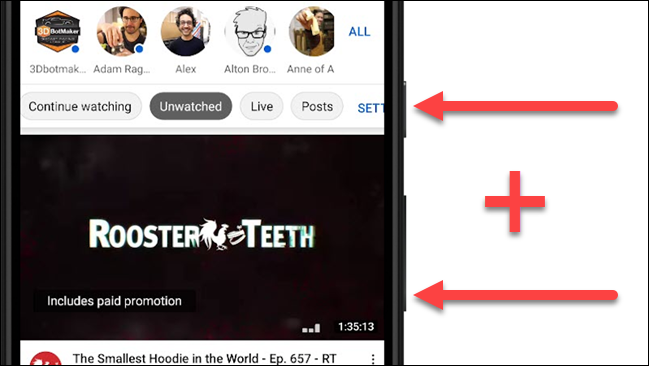
Prossimo, Tocco “cattura di più” nel menu di anteprima dello screenshot. Se un'applicazione non supporta la funzione di screenshot a scorrimento, il tasto “cattura di più” non sarà presente.
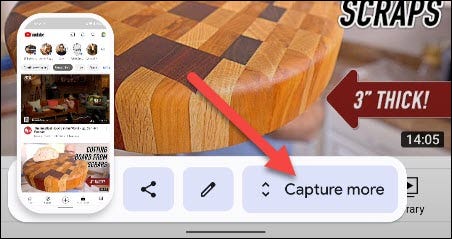
Android catturerà automaticamente più schermo in verticale. Verrai indirizzato a una schermata in cui puoi ritagliare lo screenshot. Usa i controller per scegliere l'area dello screenshot che desideri utilizzare.
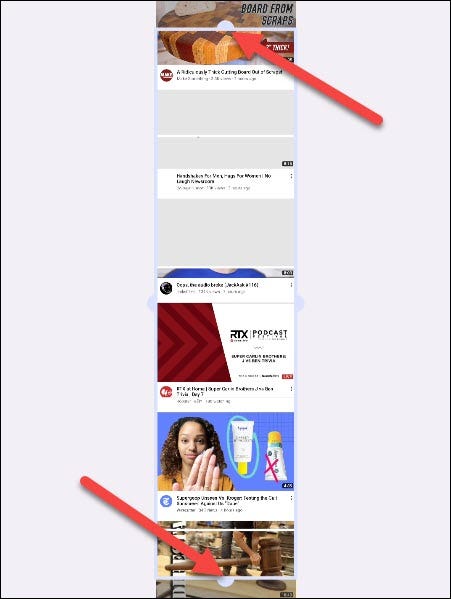
Una volta che ho finito con quello, può toccare “Mantenere” per terminare o l'icona a forma di matita per apportare ulteriori modifiche, come disegnare o annotare lo screenshot e aggiungere testo.
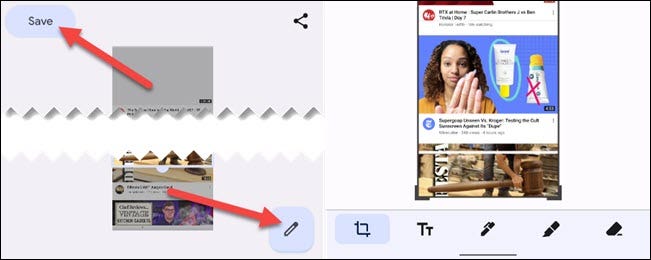
Questo è tutto! Questo è un buon modo per acquisire schermate di più di quanto puoi vedere sullo schermo. Sarebbe molto più lento unire gli screenshot manualmente. Tieni presente che i risultati non sono sempre perfetti, dipende dall'applicazione in cui ti trovi.
IMPARENTATO: Android 12 Beta 3 arriva con gli screenshot e le API a scorrimento finali






